Revogar e-mail criptografado por Criptografia de mensagem avançada
Email revogação é oferecida como parte da Encriptação de Mensagens Avançadas do Microsoft Purview. A Encriptação Avançada de Mensagens do Microsoft Purview está incluída no Microsoft 365 Enterprise E5, Office 365 E5, Microsoft 365 E5 (Preços do Pessoal sem Fins Lucrativos), Office 365 Enterprise E5 (Preços do Pessoal sem Fins Lucrativos) e Office 365 Education A5. Para utilizar as funções de revogação e expiração da Encriptação de Mensagens Avançadas, ative a opção Encriptação Premium no Office 365 na licença E5.
Se a sua organização tiver uma subscrição que não inclua a Encriptação de Mensagens Avançadas do Microsoft Purview, pode comprá-la com o suplemento SKU Microsoft 365 E5 Compliance para Microsoft 365 E3, Microsoft 365 E3 (Preços do Pessoal sem Fins Lucrativos) ou o Conformidade Avançada do Office 365 suplemento SKU para Microsoft 365 E3, Microsoft 365 E3 (Preços do Pessoal sem Fins Lucrativos) ou SKUs Office 365.
Este artigo faz parte de uma série maior de artigos sobre Criptografia de Mensagens do Microsoft Purview.
Se uma mensagem tiver sido encriptada com a Encriptação de Mensagens Avançadas do Microsoft Purview e for um administrador do Microsoft 365 ou se for o remetente da mensagem, pode revogar a mensagem em determinadas condições. Os administradores revogam as mensagens com o PowerShell. Como remetente, revoga uma mensagem que enviou diretamente a partir de Outlook na Web. Este artigo descreve as circunstâncias em que a revogação é possível e como fazê-lo.
Observação
Para garantir que está disponível a capacidade de controlar e revogar mensagens encriptadas, tem de adicionar um modelo de imagem corporativa personalizado. Consulte Adicionar a marca da sua organização às suas mensagens encriptadas
Dica
Se você não é um cliente E5, use a avaliação das soluções do Microsoft Purview de 90 dias para explorar como os recursos adicionais do Purview podem ajudar sua organização a gerenciar as necessidades de segurança e conformidade de dados. Comece agora no hub de avaliações do Microsoft Purview. Saiba mais detalhes sobre os termos de inscrição e avaliação.
E-mails encriptados que pode revogar
Os administradores e remetentes de mensagens podem revogar e-mails encriptados se o destinatário receber um e-mail encriptado baseado na ligação e marcado. Se o destinatário tiver recebido uma experiência inline nativa num cliente do Outlook suportado, não poderá revogar a mensagem.
Se um destinatário recebe uma experiência baseada em ligações ou uma experiência inline depende do tipo de identidade do destinatário: os destinatários do Microsoft 365 e da conta Microsoft (por exemplo, outlook.com utilizadores) obtêm uma experiência inline em clientes do Outlook suportados. Todos os outros tipos de destinatários, como destinatários do Gmail e yahoo, obtêm uma experiência baseada em ligações.
Os administradores e remetentes de mensagens podem revogar mensagens encriptadas através da encriptação aplicada diretamente a partir de Outlook na Web. Por exemplo, mensagens encriptadas com a opção Encriptar Apenas.
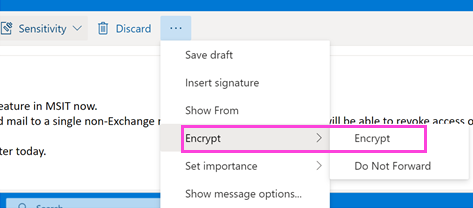
Experiência do destinatário para e-mails encriptados revogados
Depois de um e-mail ser revogado, o destinatário recebe um erro quando acede ao e-mail encriptado através do portal de encriptação: "A mensagem foi revogada pelo remetente".
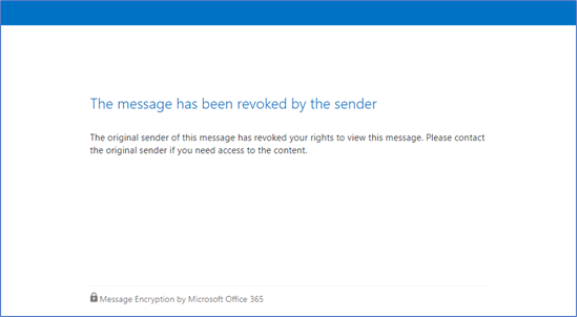
Como revogar uma mensagem encriptada que enviou
Pode revogar um e-mail que enviou a um único destinatário que utilize uma conta de rede social, como gmail.com ou yahoo.com. Por outras palavras, pode revogar um e-mail enviado para um único destinatário que recebeu a experiência baseada na ligação.
Não pode revogar um e-mail que tenha enviado para um destinatário que utilize uma conta escolar ou profissional do Microsoft 365 ou um utilizador que utilize uma conta Microsoft, por exemplo, uma conta outlook.com.
Para revogar uma mensagem encriptada que enviou, conclua estes passos
No Outlook na Web, na pasta Enviados, navegue para a mensagem que pretende revogar.
Se o e-mail for revocável, verá a ligação "Remover acesso externo" na parte superior da mensagem.
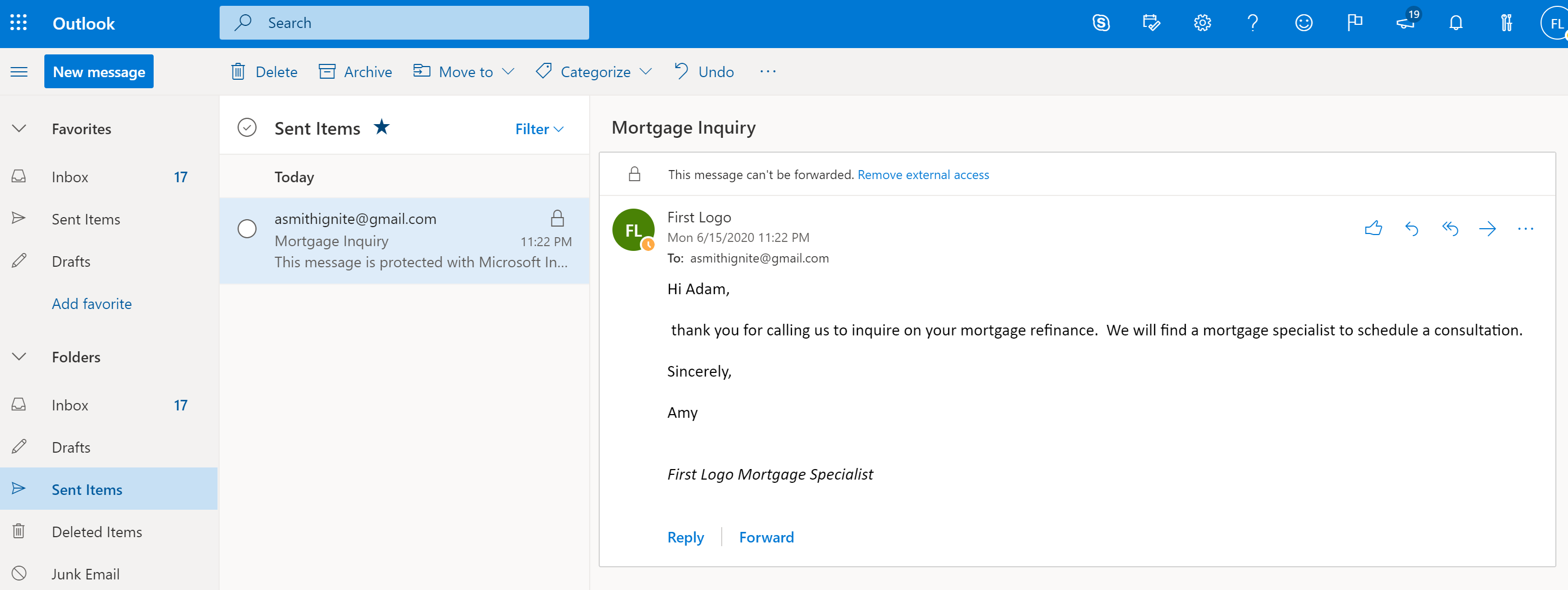
Clique em Remover acesso externo para revogar a mensagem.
A mensagem mostra que o respetivo status foi revogado.
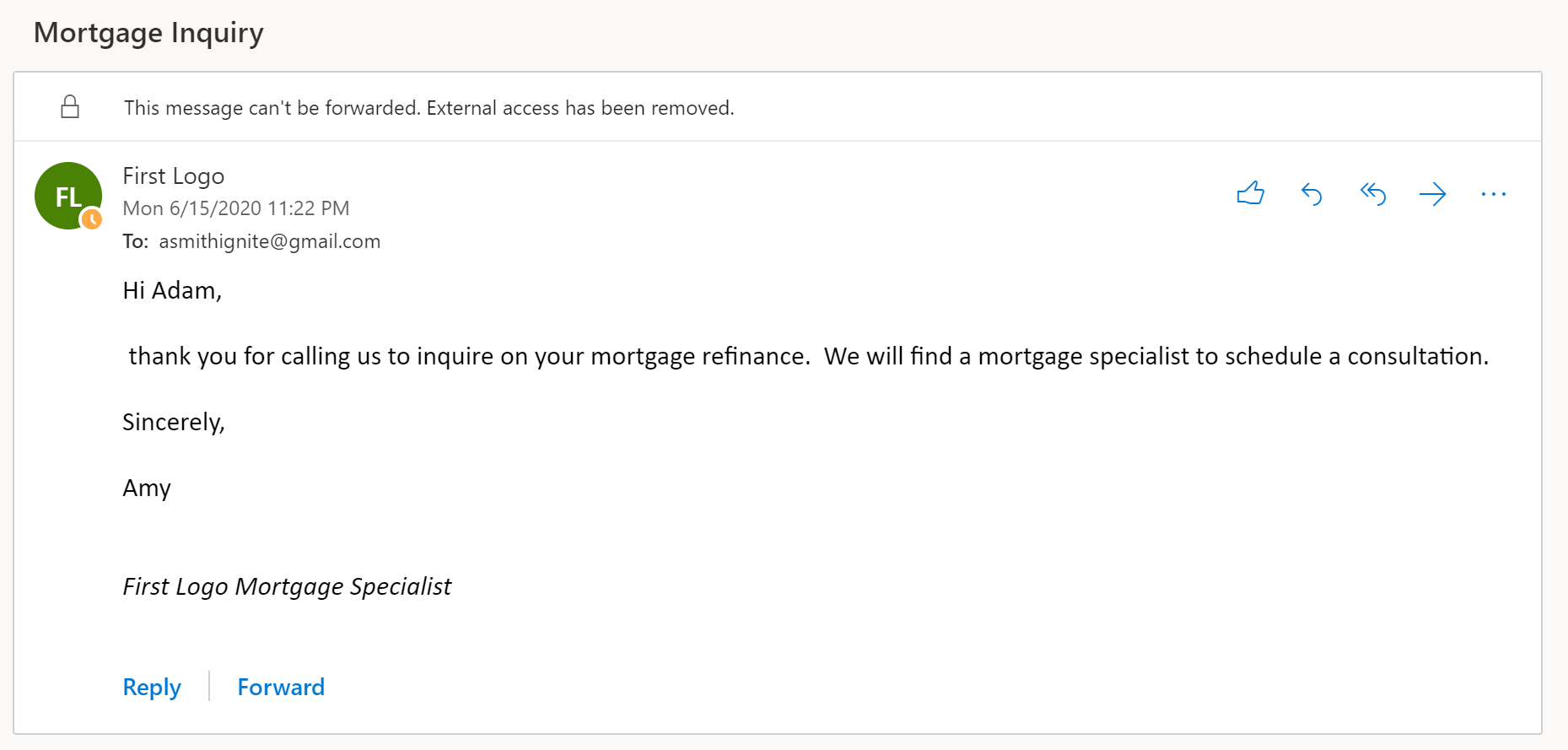
Como revogar uma mensagem encriptada como administrador
Os administradores do Microsoft 365 seguem estes passos gerais para revogar um e-mail encriptado elegível:
- Obtenha o ID da Mensagem do e-mail.
- Verifique se pode revogar a mensagem.
- Revogar o correio.
Passo 1: Obter o ID da Mensagem do e-mail
Antes de poder revogar um e-mail encriptado, recolha o ID da Mensagem do e-mail. Normalmente, o MessageId tem o formato :
<xxxxxxxxxxxxxxxxxxxxxxx@xxxxxx.xxxx.prod.outlook.com>
Existem várias formas de encontrar o ID da Mensagem do e-mail que pretende revogar. Esta secção descreve algumas opções, mas pode utilizar qualquer método que forneça o ID.
Para identificar o ID da Mensagem do e-mail que pretende revogar com o Rastreio de Mensagens no portal de conformidade do Microsoft Purview
Procure o e-mail por remetente ou destinatário através do Novo Rastreio de Mensagens no portal de conformidade do Microsoft Purview.
Depois de localizar o e-mail, selecione-o para apresentar o painel Detalhes do rastreio de mensagens . Expanda Mais Informações para localizar o ID da Mensagem.
Para identificar o ID da Mensagem do e-mail que pretende revogar com os relatórios de Encriptação de Mensagens no portal de conformidade do Microsoft Purview
Na portal de conformidade do Microsoft Purview, navegue para o relatório Encriptação de mensagens. Para obter informações sobre este relatório, consulte Ver relatórios de segurança de e-mail no Centro de Conformidade do & de Segurança.
Selecione a tabela Ver detalhes e identifique a mensagem que pretende revogar.
Faça duplo clique na mensagem para ver os detalhes que incluem o ID da Mensagem.
Passo 2: verificar se o correio é revocável
Para verificar se pode revogar uma mensagem, marcar se o campo Estado de Revogação está visível no relatório Encriptação, na tabela Detalhes no portal de conformidade do Microsoft Purview.
Para verificar se pode revogar uma determinada mensagem de e-mail com Windows PowerShell, conclua estes passos.
Através de uma conta escolar ou profissional que tenha permissões de administrador global na sua organização, inicie uma sessão de Windows PowerShell e ligue-se a Exchange Online. Para obter instruções, confira Conectar-se ao PowerShell do Exchange Online.
Execute o cmdlet Get-OMEMessageStatus da seguinte forma:
Get-OMEMessageStatus -MessageId "<message id>" | ft -a Subject, IsRevocableEste comando devolve o assunto da mensagem e se a mensagem é revocável. Por exemplo,
Subject IsRevocable ------- ----------- "Test message" True
Passo 3: Revogar o correio
Assim que souber o ID da Mensagem do e-mail que pretende revogar e tiver verificado que a mensagem é revocável, pode revogar o e-mail com o portal de conformidade do Microsoft Purview ou Windows PowerShell.
Para revogar a mensagem com o portal de conformidade do Microsoft Purview
Através de uma conta escolar ou profissional que tenha permissões de administrador global ou administrador de conformidade na sua organização, ligue-se ao portal de conformidade do Microsoft Purview.
No relatório Encriptação, na tabela Detalhes da mensagem, selecione Revogar mensagem.
Para revogar um e-mail com Windows PowerShell, utilize o cmdlet Set-OMEMessageRevocation.
Através de uma conta escolar ou profissional que tenha permissões de administrador global, administrador de conformidade ou administrador do Exchange na sua organização, ligue-se ao Exchange Online PowerShell.
Execute o cmdlet Set-OMEMessageRevocation da seguinte forma:
Set-OMEMessageRevocation -Revoke $true -MessageId "<messageId>"Para marcar se o e-mail foi revogado, execute o cmdlet Get-OMEMessageStatus da seguinte forma:
Get-OMEMessageStatus -MessageId "<messageId>" | ft -a Subject, RevokedSe a revogação tiver sido efetuada com êxito, o cmdlet devolve o seguinte resultado:
Revoked: True